Ας μπούμε στη μονάδα "εκπτώσεις" . Όταν εμφανιστεί το πλαίσιο αναζήτησης , κάντε κλικ στο κουμπί "αδειάζω" . Στη συνέχεια επιλέξτε ενέργεια από πάνω "Κάντε μια πώληση" .

Θα εμφανιστεί ο αυτοματοποιημένος χώρος εργασίας του πωλητή.
![]() Οι βασικές αρχές εργασίας στον αυτοματοποιημένο χώρο εργασίας του πωλητή γράφονται εδώ.
Οι βασικές αρχές εργασίας στον αυτοματοποιημένο χώρο εργασίας του πωλητή γράφονται εδώ.
Κατά την πραγματοποίηση μιας πληρωμής , εκτυπώνεται μια επιταγή στους πελάτες.

Μπορείτε να χρησιμοποιήσετε τον γραμμωτό κώδικα σε αυτήν την απόδειξη για να επεξεργαστείτε γρήγορα την επιστροφή σας. Για να το κάνετε αυτό, στον πίνακα στα αριστερά, μεταβείτε στην καρτέλα " Επιστροφή ".
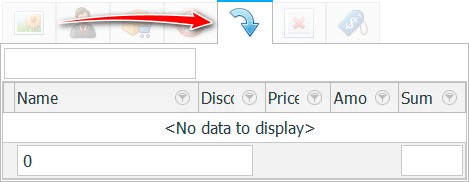
Αρχικά, σε ένα κενό πεδίο εισαγωγής, διαβάζουμε τον γραμμωτό κώδικα από την επιταγή, ώστε να εμφανίζονται τα αγαθά που συμπεριλήφθηκαν σε αυτόν τον έλεγχο.
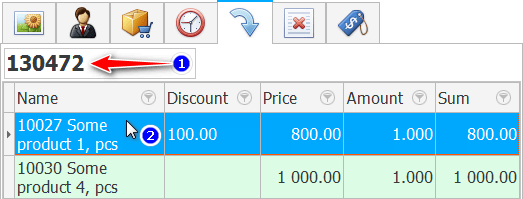
Στη συνέχεια, κάντε διπλό κλικ στο προϊόν που πρόκειται να επιστρέψει ο πελάτης. Ή κάνουμε κλικ διαδοχικά σε όλα τα προϊόντα εάν επιστραφεί ολόκληρο το αγορασμένο προϊόν.
Το προϊόν που επιστρέφεται θα εμφανίζεται στη λίστα ' Συστατικά πώλησης ', αλλά θα εμφανίζεται με κόκκινα γράμματα.

Το συνολικό ποσό στα δεξιά κάτω από τη λίστα θα είναι με ένα μείον, καθώς η επιστροφή είναι μια ενέργεια αντίστροφης πώλησης και δεν θα χρειαστεί να δεχθούμε τα χρήματα, αλλά να τα δώσουμε στον αγοραστή.
Επομένως, κατά την επιστροφή, όταν το ποσό αναγράφεται στο πράσινο πεδίο εισαγωγής, θα το γράψουμε και με ένα μείον. Πατήστε Enter .
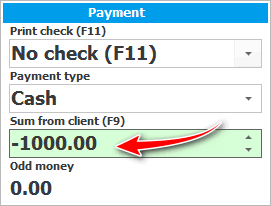
Τα παντα! Η επιστροφή έγινε. Δείτε πώς διαφέρουν τα αρχεία επιστροφών στη λίστα πωλήσεων .
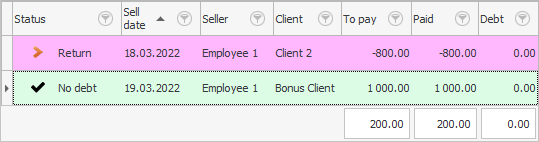
![]() Αναλύστε όλες τις επιστροφές για να εντοπίσετε καλύτερα τα ελαττωματικά προϊόντα.
Αναλύστε όλες τις επιστροφές για να εντοπίσετε καλύτερα τα ελαττωματικά προϊόντα.
Εάν ο αγοραστής έφερε ένα προϊόν που θέλει να αντικαταστήσει με άλλο. Στη συνέχεια, πρέπει πρώτα να εκδώσετε μια επιστροφή των επιστρεφόμενων εμπορευμάτων. Και στη συνέχεια, ως συνήθως, πουλήστε άλλα προϊόντα.
Δείτε παρακάτω για άλλα χρήσιμα θέματα:
![]()
Universal Accounting System
2010 - 2024